附註: 本文內容中的資訊適用於 個人帳戶的 Clipchamp。 描述的功能目前無法在 Clipchamp 的工作版本 中使用。
瞭解如何使用我們與 TikTok 的整合,並查看 我們的 TikTok 整合教學課程影片以取得詳細資訊。
步驟 1: 使用 TikTok 範本在 Clipchamp 中建立影片
您可以建立新的視訊,或從其中一個 Clipchamp 的 TikTok 視訊範本開始。 我們已設計這些範本,完全符合 TikTok 的規格。 直向外觀比例為 9:16,非常適合在手機上觀賞。 不過,您也可以視需要以平方又名 1:1 導出。
在編輯器中,您可以在工具列的 [範本] 索引標籤中找到我們的 TikTok 範本。 按兩下您要使用的提克托克範本。 範本會自動新增至您的時程表。
您可以在這裡新增文字、轉場,甚至是 GIF 來編輯視訊,直到您滿意為止。
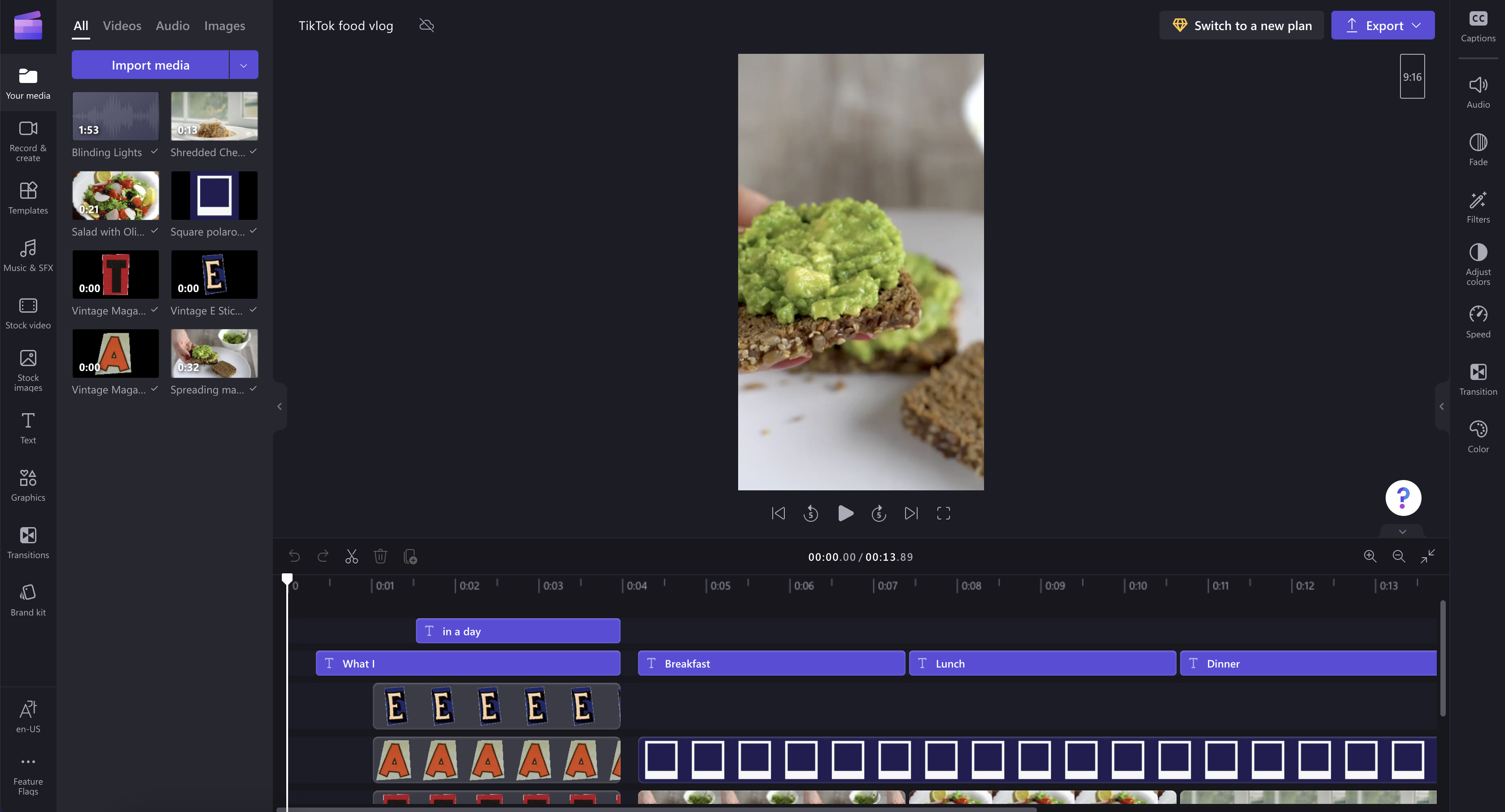
步驟 2: 選取適用於提克托克的導出格式
當您完成編輯時,按兩下匯出 按鈕 ,然後選擇視訊解析度。 我們建議選取所有提克托克影片的 1080p 。
![用戶按兩下 [匯出] 按鈕,然後選取 [720p 視訊解析度]。](https://support.content.office.net/zh-tw/media/0fa1afa9-354a-4f10-a4db-6b9964f1cb1c.png)
步驟 3: 將視訊傳送至提克托克
在匯出頁面上有儲存或共用您的視訊區段。 向下捲動至 [傳送到提克托克] 選項,然後按下該選項。
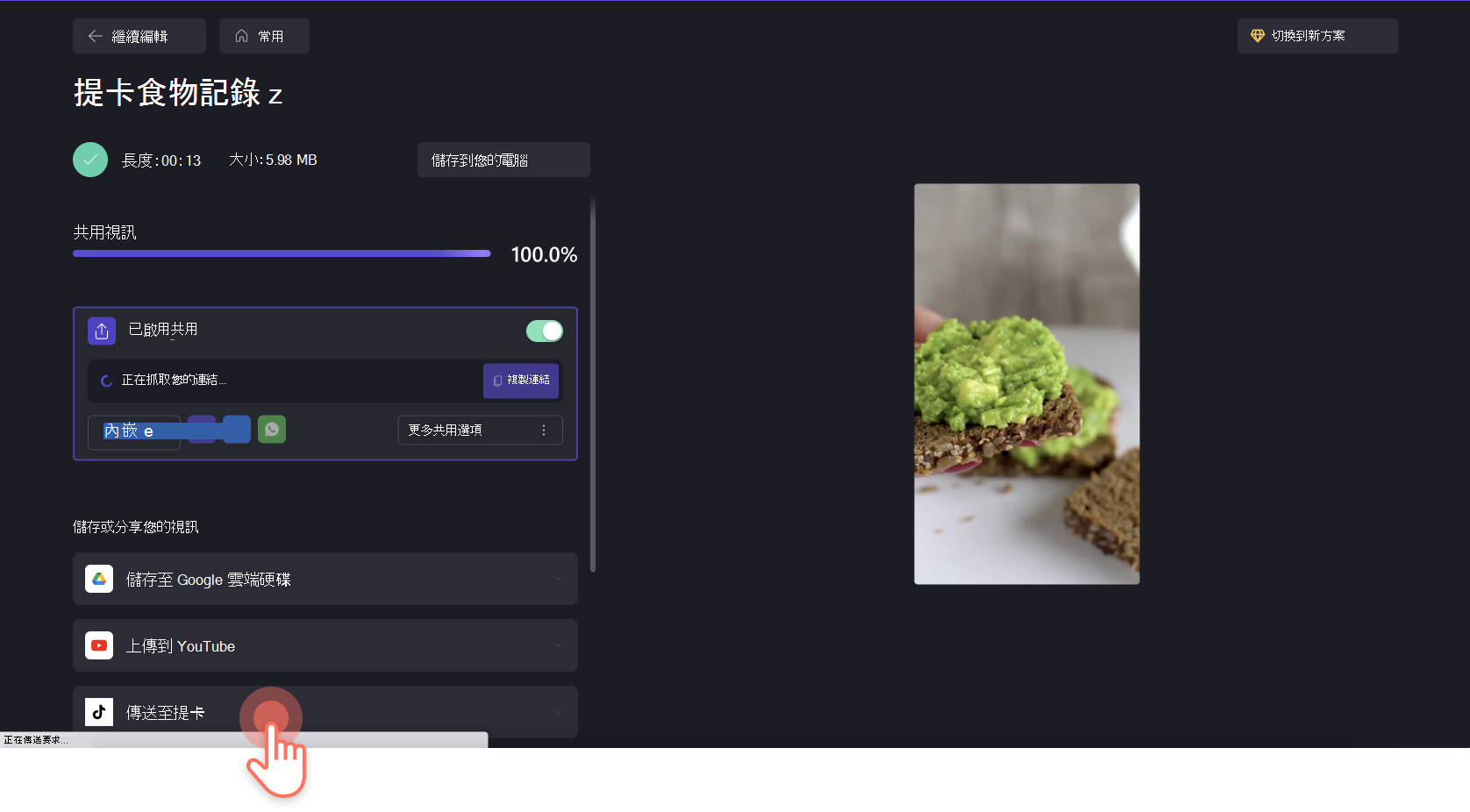
第一次將視訊傳送到提克托克時,您必須按兩下 [連線至 TikTok] 按鈕來連線您的帳戶。
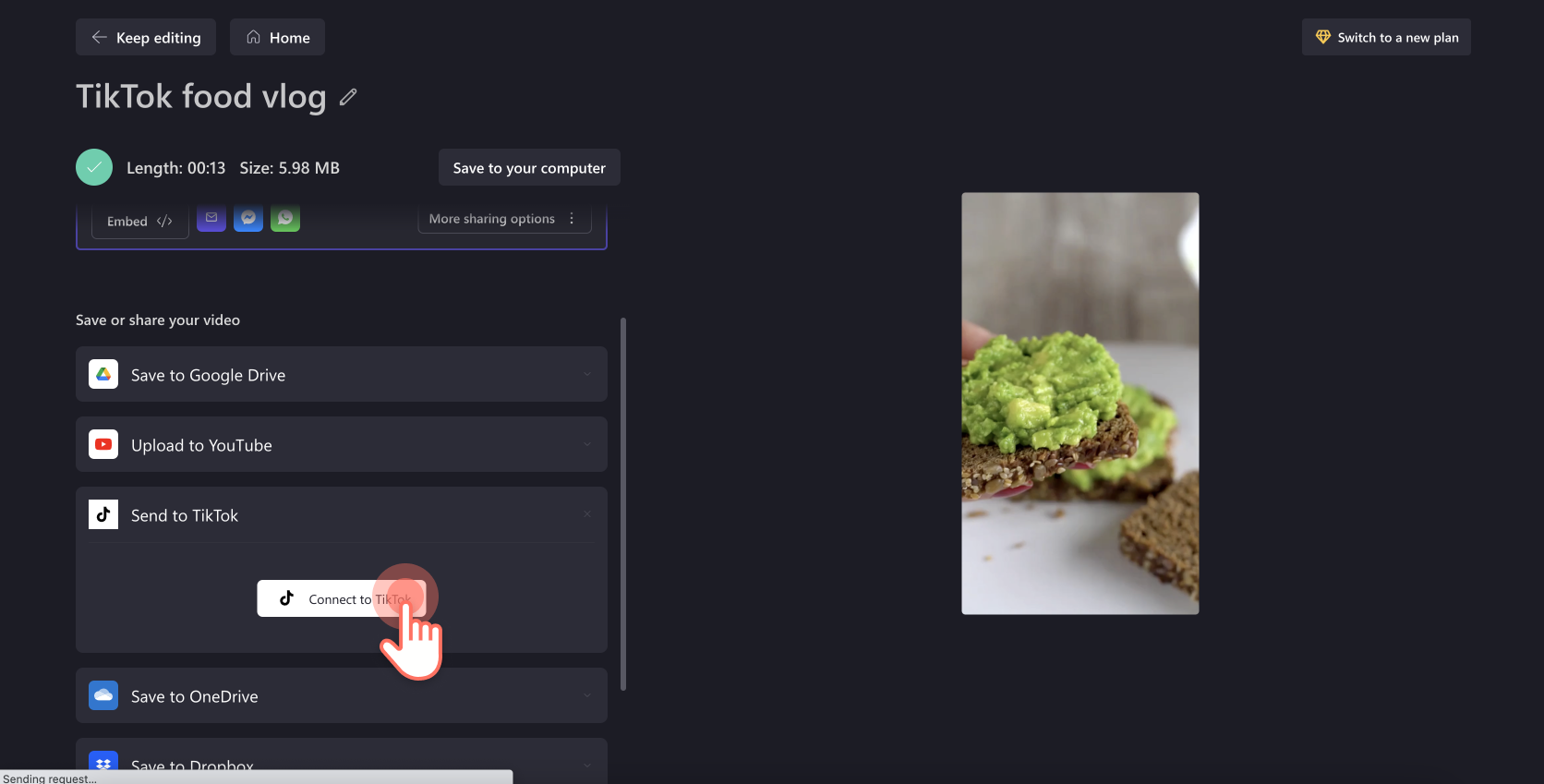
當您連結您的帳戶時,您也需要授權 Clipchamp 存取您的帳戶併發佈視訊。 按兩下 [授權] 按鈕繼續。
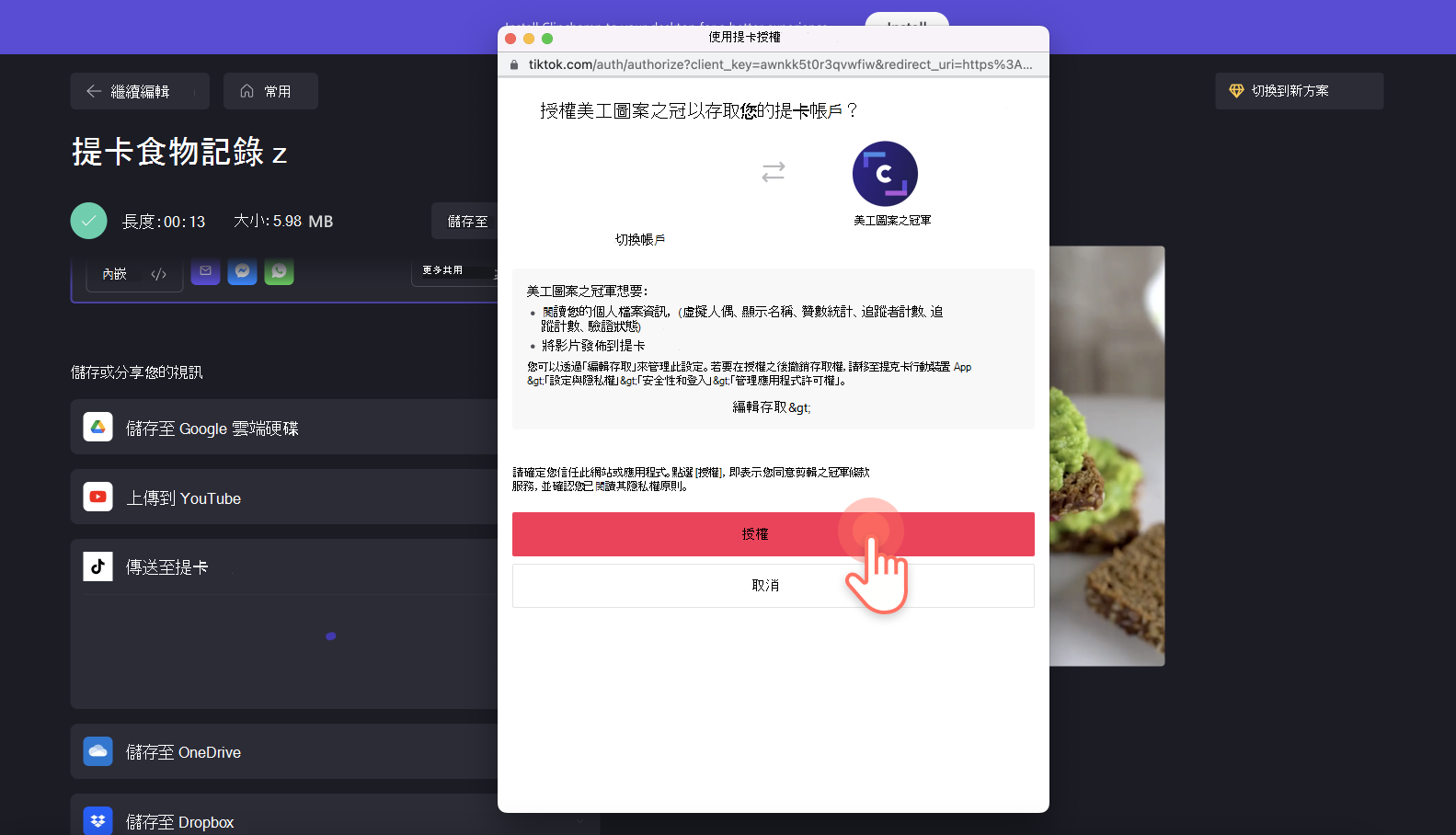
成功連結您的帳戶並完成導出視訊之後,只要按兩下 [傳送] 按鈕,就可以將視訊傳送到提克托克。
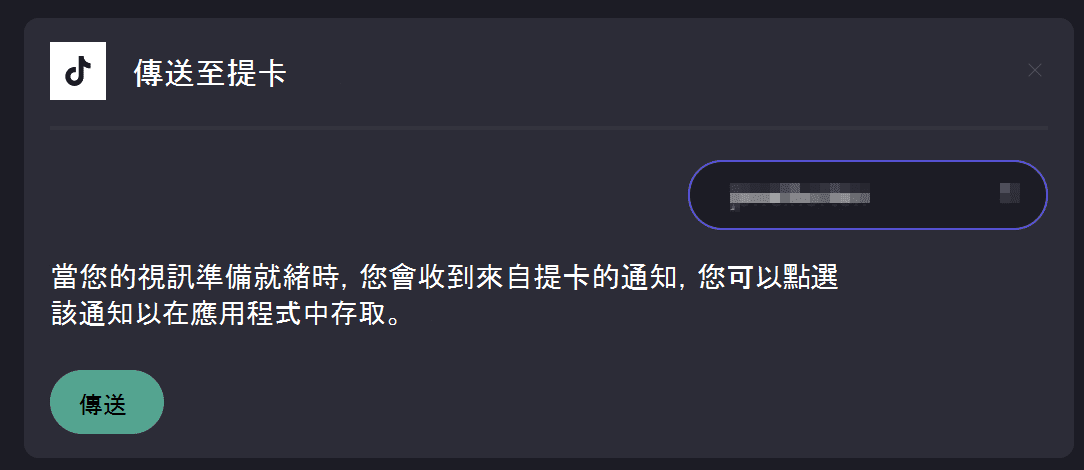
傳送影片之後,您會收到成功訊息,以及如何從 TikTok 帳戶繼續進行的指示。
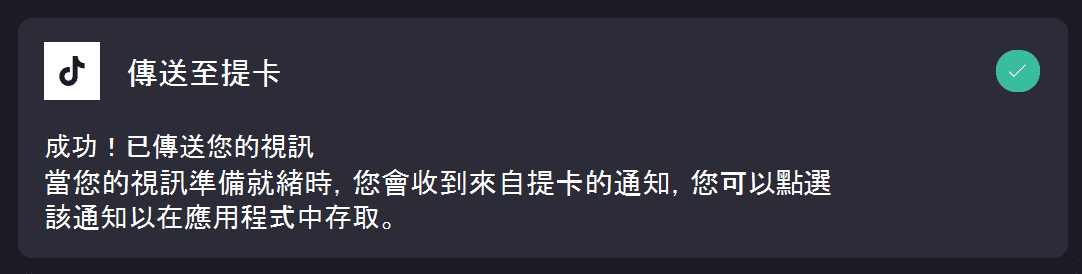
步驟 4: 在提克托克張貼多媒體藝靈影片
開啟您的 TikTok 帳戶,並檢查您的通知以存取從 Clipchamp 傳送的視訊。 接著,依照提克托克的提示,以 TikTok 獨有的功能進一步編輯視訊,例如新增熱門音效或歌曲。 一旦您滿意視訊,就可以撰寫標題、新增一些哈希標記,然後張貼離開!
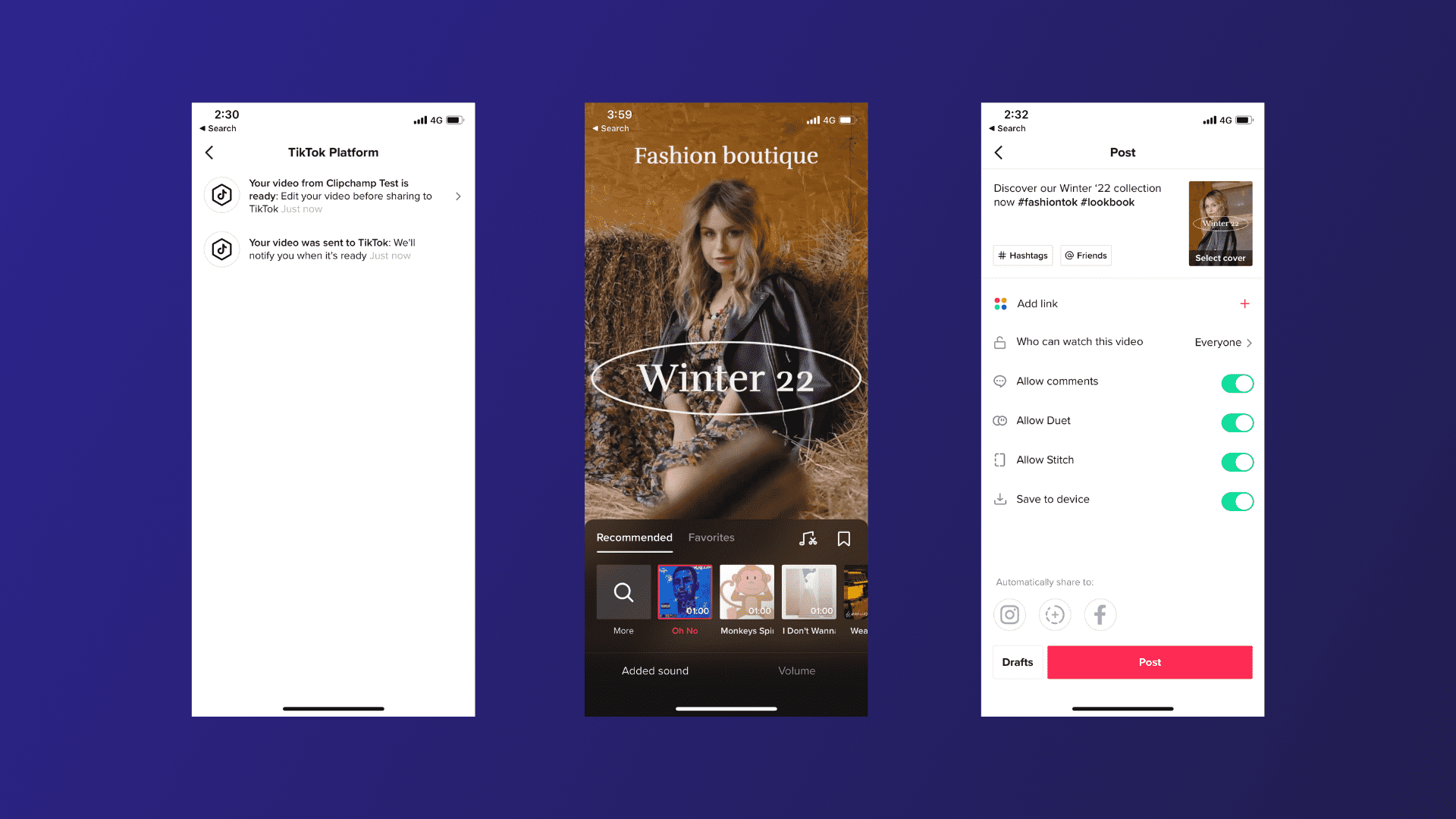
是時候開始使用 Clipchamp 建立提克托克影片了
TikTok 移動速度很快,因此我們建議您不要暫停太久,再使用此整合。 無論您是嘗試最新趨勢或自行設定趨勢,我們都迫不及待想看看每個人都能使用 Clipchamp 和 TikTok 建立什麼。 如果您需要任何影片構想,別忘了看看我們 最終的提克托克指南。










